이 포스팅은 쿠팡 파트너스 활동의 일환으로 수수료를 지급받을 수 있습니다.
✅ 윈도우 10 무료 설치 방법을 알아보세요.

윈도우10 설치 USB 인식 불가 문제의 주원인 분석
윈도우 10을 설치하기 위해 USB를 사용할 때 종종 발생하는 인식 불가 문제는 매우 일반적인 상황입니다. 이 문제의 주원인은 다양하지만, 대부분은 하드웨어와 소프트웨어의 호환성 문제에서 비롯됩니다. USB 포트의 물리적인 문제에서부터, BIOS 설정, USB 드라이브 포맷 방법까지 여러 요소가 이 문제에 영향을 미칠 수 있습니다. 이번 섹션에서는 이러한 주원인들을 정리해보겠습니다.
가장 우선적으로 확인해야 할 부분은 USB 포트 상태입니다. USB 포트가 물리적으로 손상되었거나 먼지로 인해 접촉이 잘 되지 않을 경우, USB가 인식되지 않을 수 있습니다. 특히 잘 사용하지 않는 USB 포트가 있는 경우, 이러한 상황이 발생할 수 있습니다. 다른 USB 포트에 연결해보거나, 다른 USB 기기를 통해 포트의 정상 작동 여부를 확인할 수 있습니다.
다음으로 BIOS 설정을 점검해야 합니다. 컴퓨터의 BIOS 또는 UEFI 설정에서 USB 부팅 기능이 활성화되어 있어야 합니다. 부팅 순서에서 USB 장치가 첫 번째로 설정되어 있는지 확인하는 것이 중요합니다. 이 설정을 변경하기 위해서는 PC를 켜고 특정 키를 눌러 BIOS 설정 화면으로 들어가야 합니다. 각 제조사마다 관련 키가 다르므로 사용자 매뉴얼을 참고하는 것이 좋습니다.
또한 USB 드라이브의 포맷 상태도 중요합니다. FAT32 혹은 NTFS와 같은 올바른 파일 시스템으로 포맷되어 있어야 하며, 파일 시스템에 오류가 있을 경우 USB를 인식하지 못할 수 있습니다. 오류가 발생한 USB 드라이브는 Windows의 Disk Management 또는 타사 소프트웨어를 이용하여 포맷을 진행해야 합니다.
마지막으로 USB 드라이브의 용량도 큰 영향을 미칠 수 있습니다. USB 드라이브의 용량이 8GB 이상이어야 윈도우 10 설치 이미지가 완벽하게 구워질 수 있습니다. 이러한 점들을 종합적으로 고려하여 문제를 분석하고 대응해 나가야 합니다.
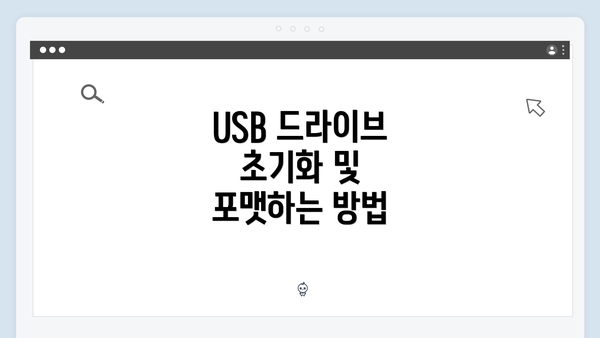
USB 드라이브 초기화 및 포맷하는 방법
USB 드라이브가 윈도우 10 설치 USB로 제대로 작동하려면, 먼저 드라이브를 초기화하고 포맷해야 해요. 이 과정은 드라이브에서 불필요한 데이터를 삭제하고, 정확한 파일 시스템을 설정하여 인식 문제를 예방할 수 있도록 도와줍니다. 자, 그럼 단계별로 알아보도록 할까요?
1. USB 드라이브 초기화 과정
초기화는 USB 드라이브를 새로 시작하는 과정이에요. 모든 데이터가 지워지기 때문에, 중요한 파일이 있다면 미리 백업해 두는 것이 좋아요.
- Windows에서 디스크 관리 도구 열기: 시작 메뉴에서 “디스크 관리”를 검색하여 실행해 주세요.
- USB 드라이브 선택하기: 디스크 관리 화면에서 USB 드라이브를 찾습니다. 여기서 주의할 점은 자신이 초기화할 드라이브를 잘 확인하는 거예요. 잘못된 드라이브를 선택하면 데이터 손실이 발생할 수 있어요.
- 초기화 선택하기: USB 드라이브를 마우스 오른쪽 버튼으로 클릭한 후 “디스크 초기화”를 선택합니다.
2. USB 드라이브 포맷 방법
USB 드라이브를 초기화한 후, 다음 단계는 포맷이에요. 포맷 과정은 드라이브를 사용할 수 있게 만드는 중요한 절차죠.
- USB 드라이브 포맷하기:
- USB 드라이브를 다시 마우스 오른쪽 버튼으로 클릭하고 “포맷”을 선택합니다.
- 파일 시스템을 선택합니다. 윈도우 10 설치 USB의 경우, NTFS 또는 FAT32를 선택하면 좋아요.
- NTFS: 대용량 파일을 다룰 수 있어요. 설치 파일이 큰 경우에 추천합니다.
- FAT32: 호환성이 좋지만 단일 파일 크기가 4GB로 제한돼요. 작은 설치 파일에 적합해요.
- “빠른 포맷” 옵션을 선택하고 “확인” 버튼을 눌러 포맷을 시작합니다.
중요: 포맷하면 모든 데이터가 지워지니 반드시 주의해야 해요.
3. 포맷 완료 후 주의사항
포맷이 완료되면, USB 드라이브를 확인해보는 것이 좋습니다. 정상적으로 포맷이 진행되었다면 드라이브의 전체 용량이 보여야 해요. 또한, 설치 파일을 복사하기 전에 반드시 드라이브가 제대로 인식되고 있는지 확인해야 합니다.
추가 팁
- 드라이브 레터 확인: 포맷 후 USB 드라이브의 레터가 제대로 할당되었는지 확인하세요. 만약 레터가 없다면 다시 할당해 주어야 해요.
- 성능 테스트: USB 드라이브의 성능을 검사하기 위해 간단한 파일을 복사해보세요. 느리다면 드라이브의 문제일 수 있어요.
USB 드라이브와 같은 외부 장치의 초기화 및 포맷하는 방법을 잘 이해하고 있으면, 윈도우 10 설치 USB가 준비되는 과정이 한결 수월해질 거예요. 이 과정이 조금 복잡하게 느껴질 수 있지만, 천천히 하면 누구나 쉽게 할 수 있어요. 다음 단계로 진행하기 전에 이 과정이 잘 이루어졌는지 다시 한 번 점검해 보세요!
USB 드라이브 초기화 및 포맷에 대한 설명을 마쳤어요. 계속해서 BIOS 설정 조정으로 넘어가 볼까요?
BIOS 설정 조정하기
윈도우 10을 USB 드라이브로 설치하려고 할 때, BIOS 설정이 중요해요. BIOS(Basic Input/Output System)는 컴퓨터의 하드웨어를 관리하고 운영 체제가 시작될 때 부트 장치를 결정하는 소프트웨어입니다. 올바른 BIOS 설정이 되어 있지 않으면 USB 드라이브가 인식되지 않을 수 있어요. 여기에 BIOS 설정을 조정하는 방법을 구체적으로 설명드릴게요.
1. BIOS에 들어가기
- 컴퓨터를 켭니다.
- 부팅 화면이 나타날 때, F2. Delete, Esc 또는 F10 키를 눌러 BIOS 설정으로 들어갑니다. (키는 제조사에 따라 다를 수 있어요. 확인이 필요해요.)
2. USB 부팅 설정 확인하기
-
부팅 순서(Boot Order):
- BIOS 메뉴에서 “Boot” 탭으로 이동해요.
- USB 드라이브가 첫 번째 부팅 장치로 설정되어 있는지 확인하세요.
- USB 드라이브가 목록에 없다면, “Add New Boot Option” 또는 “Select USB device”를 통해 추가할 수 있어요.
-
Legacy USB 지원:
- “Advanced” 또는 “Integrated Peripherals” 탭에서 “Legacy USB Support” 항목을 찾아 활성화 시켜주세요.
- 이 기능이 활성화되면, 구형 USB 장치도 인식 가능해요.
3. Secure Boot 및 Fast Boot 설정
-
Secure Boot:
- 많은 최신 BIOS에서 Secure Boot 옵션이 있어요. 이 기능이 활성화되어 있으면 USB 부팅이 차단될 수 있어요.
- “Security” 또는 “Boot” 탭으로 가서 Secure Boot을 비활성화하세요.
-
Fast Boot:
- Fast Boot 기능이 활성화된 경우, BIOS가 빠르게 부팅되기 때문에 USB 장치를 스캔하지 않을 수 있어요.
- 이를 비활성화하면, USB를 인식할 가능성이 높아져요.
4. 저장 후 재부팅
모든 설정을 마친 후에는 BIOS 설정을 저장해야 해요. 보통 F10 키를 눌러 저장 후 종료할 수 있어요. 컴퓨터가 재부팅되면, USB 드라이브에서 설치 화면이 나올 것입니다!
중요한 요약 테이블
| 단계 | 설명 |
|---|---|
| BIOS 진입 방법 | 부팅 시 특정 키(F2. Delete 등)를 눌러 BIOS에 입장 |
| 부팅 순서 조정 | USB 드라이브를 첫 번째 부팅 장치로 설정 |
| Legacy USB 지원 활성화 | “Legacy USB Support”를 활성화 |
| Secure Boot 비활성화 | 장치 보안 부팅 옵션을 비활성화 |
| Fast Boot 비활성화 | 빠른 부팅 기능을 비활성화 |
| 저장 후 재부팅 | F10키를 눌러 설정 저장 후 종료 |
USB 드라이브가 최우선으로 설정되어 있어야 설치가 가능해요! 이 점을 잊지 마세요.
USB 부팅 테스트 및 최종 점검
USB 부팅 테스트는 Windows 10 설치 USB가 정상적으로 작동하는지 확인하는 중요한 과정이에요. 이 단계를 통해 설치 미디어가 올바르게 준비되었는지 확인할 수 있답니다. 아래의 단계별 안내를 통해 USB 부팅을 테스트하고 최종 점검을 해볼게요.
1. USB 드라이브 연결하기
- USB 드라이브를 컴퓨터의 USB 포트에 연결해 주세요.
- 가급적이면 USB 2.0 포트를 사용하는 것이 좋답니다. 호환성 문제를 줄일 수 있어요.
2. 컴퓨터 재부팅 및 BIOS 설정 진입
- PC를 재부팅하고, 초기 부팅 시 BIOS 설정으로 들어가 주세요. 일반적으로 F2, Delete, ESC 키 중 하나를 누르면 들어갈 수 있어요.
- BIOS 설정에서 부팅 순서를 확인해 주세요. USB 드라이브가 첫 번째 부팅 장치로 설정되어 있어야 해요.
3. 부팅 순서 조정하기
- BIOS 메뉴에서 “Boot Order” 또는 “Boot Priority” 항목을 찾아 USB 드라이브를 최우선으로 설정해 주세요.
- 변경사항을 저장하고 BIOS를 종료해 주세요. 보통 F10 키를 통해 저장하고 나오면 돼요.
4. USB 드라이브로 부팅하기
- BIOS 설정이 완료되면, 컴퓨터가 자동으로 USB 드라이브로 부팅될 거예요.
- 화면에 Windows 설치 화면이 나타나면 부팅이 성공적으로 이루어진 것입니다.
5. 설치 미디어 확인하기
- 설치 화면에서 언어, 시간, 키보드 입력 방식 등을 선택해 주세요.
- 정상적으로 다음 단계로 진행되면 USB 드라이브가 올바르게 작동하고 있다는 것을 의미해요.
6. 부팅 실패 시 문제 해결
- 만약 부팅이 실패한다면 몇 가지 점을 확인해 볼 수 있어요:
- USB 드라이브가 올바르게 포맷되었는지 확인하기
- BIOS에서 USB 부팅 설정이 제대로 되어 있는지 다시 확인하기
- 다른 USB 포트 또는 다른 컴퓨터에서 테스트해보기
7. 최종 점검
- USB 부팅이 성공적으로 이루어진 후, 중요한 데이터를 백업해 두는 것이 좋아요.
- 설치 전에 시스템 요구사항을 재확인하고, 추가적인 드라이버나 프로그램이 필요한지 체크해 주세요.
위 과정에서 USB 부팅 테스트는 설치의 첫걸음이며, 문제 발생 시 신속히 대처하는 것이 중요해요. 부팅이 성공적으로 이루어지면 Windows 설치를 시작할 수 있답니다.
USB 준비가 완료되었으니, 이제 Windows 10 설치를 진행해 보세요!
✅ 윈도우 10 설치 USB가 인식되지 않는 이유를 알아보세요.
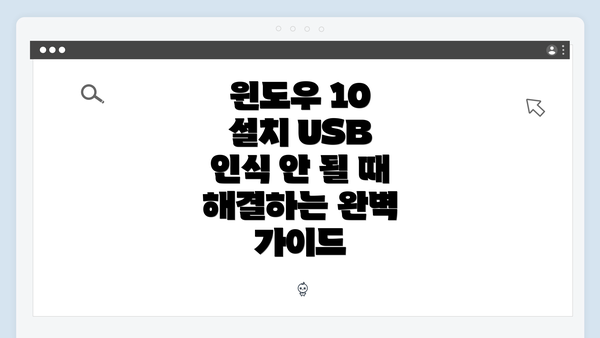
윈도우 10 설치 USB 인식 안 될 때 해결하는 완벽 가이드
문제 해결 및 일반적인 팁
윈도우 10 설치 USB가 인식되지 않을 때 고려해야 할 문제 해결 방법과 유용한 일반 팁을 정리해볼게요. 이런 문제는 생각보다 흔하게 발생하니까, 걱정하지 마세요. 아래의 방법들을 참고하면 많은 도움이 될 거예요.
USB 드라이브의 물리적 상태 점검하기
-
연결 상태 확인
USB 드라이브가 제대로 연결되어 있는지 확인해요. 다른 USB 포트나 다른 컴퓨터에 연결해봐요. 문제가 USB 드라이브 자체에 있는지 확인할 수 있어요. -
루프 메모리 사용 피하기
USB 드라이브는 자주 다루면 물리적으로 손상될 수 있어요. 너무 오래된 USB 드라이브는 새로운 설치 실패의 원인이 될 수 있으니, 가능하면 새 것을 사용해보세요.
PC 설정 점검하기
-
USB 부팅 순서 확인
BIOS/UEFI에서 USB 부팅 순서가 제대로 설정되어 있는지 체크하세요. 일반적으로 USB 드라이브가 첫 번째 부팅 장치로 설정되어야 해요. -
Secure Boot 및 Fast Boot 비활성화
일부 시스템에서는 Secure Boot와 Fast Boot가 USB 부팅을 방해할 수 있어요. 이러한 옵션들을 비활성화하면 도움이 될 수 있어요.
USB 드라이브 설정 확인하기
-
파일 시스템 확인
USB 드라이브가 FAT32 또는 NTFS로 포맷되어 있는지 확인해요. 윈도우 10 설치 USB는 일반적으로 FAT32가 적합하긴 하지만, 4GB 이상의 파일이 있다면 NTFS로 포맷해야 해요. -
부트 가능한 USB 드라이브 생성 확인
USB 드라이브를 생성할 때, Rufus 같은 도구를 이용해 부트 가능한 USB 드라이브로 제대로 만들었는지 다시 확인해요. ISO 파일을 정확하게 드라이브에 쓴 건지 확인할 필요가 있어요.
문제 해결 관련 팁
-
Windows Update
PC가 최신 상태인지 확인하고, 필요시 Windows 업데이트를 통해 드라이버를 최신 버전으로 업데이트해보세요. -
디스크 관리 도구 활용
제어판의 디스크 관리를 통해 USB 드라이브가 시스템에 인식되고 있는지 확인해요. 인식되고 있지 않다면, 드라이브 문자가 할당되어 있는지 확인해야 해요. -
USB 드라이브 재생성
모든 방법을 시도해도 안 된다면 USB 드라이브를 완전히 포맷하고 다시 한 번 부트 가능한 USB 드라이브를 만들어보세요. -
다른 USB 드라이브 테스트
현재 사용하고 있는 USB 드라이브가 문제일 수도 있어요. 가능하다면 다른 USB 드라이브를 사용해서 테스트해보세요. -
도움 요청하기
그래도 문제가 해결되지 않는다면, 인터넷 포럼이나 관련 커뮤니티에서 조언을 구해보는 것도 좋은 방법이에요. 다른 사용자들의 경험이 큰 도움이 될 수 있어요.
여기서 가장 중요한 점은 USB 드라이브와 PC 설정을 모두 체크하는 거예요.
이런 기본적인 점검이 많은 문제를 해결할 수 있으니, 절대 간과하지 마세요.
요약
윈도우 10 설치 USB가 인식되지 않을 때는 여러가지 원인이 있을 수 있어요. 각 단계에서, USB 드라이브의 상태, PC의 설정, 드라이브의 파일 시스템, 그리고 설정 과정 등을 세심히 점검하는 것이 중요해요. 위에서 언급한 방법들을 순서대로 시도해보면 문제를 해결할 수 있을 거예요. 부디 도움이 되기를 바래요!
자주 묻는 질문 Q&A
Q1: 윈도우 10 설치 USB가 인식되지 않는 주원인은 무엇인가요?
A1: 주원인은 USB 포트의 문제, BIOS 설정, USB 드라이브의 포맷 상태 등 여러 가지가 있습니다.
Q2: USB 드라이브를 포맷할 때 어떤 파일 시스템을 선택해야 하나요?
A2: 윈도우 10 설치 USB의 경우 FAT32 또는 NTFS 파일 시스템을 선택하면 좋습니다.
Q3: BIOS 설정에서 어떤 점을 확인해야 하나요?
A3: USB 부팅 기능이 활성화되어 있는지, 부팅 순서에서 USB 장치가 첫 번째로 설정되어 있는지를 확인해야 합니다.
이 콘텐츠는 저작권법의 보호를 받는 바, 무단 전재, 복사, 배포 등을 금합니다.